 La herramienta Unir entidades transfiere atributos de una capa o tabla a otra basándose en las relaciones espaciales, temporales y de atributos o en una combinación de las tres. Opcionalmente, se pueden calcular estadísticas para las entidades unidas.
La herramienta Unir entidades transfiere atributos de una capa o tabla a otra basándose en las relaciones espaciales, temporales y de atributos o en una combinación de las tres. Opcionalmente, se pueden calcular estadísticas para las entidades unidas.
Diagrama de flujo de trabajo
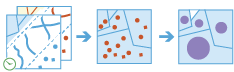
Análisis mediante GeoAnalytics Tools
El análisis mediante GeoAnalytics Tools se ejecuta con el procesamiento distribuido en varios equipos y núcleos de ArcGIS GeoAnalytics Server. Las GeoAnalytics Tools y las herramientas de análisis de entidades estándar de ArcGIS Enterprise tienen parámetros y capacidades diferentes. Para obtener más información sobre las diferencias, consulte Diferencias de las herramientas de análisis de entidades.
Ejemplos
Un analista tiene datos de los delitos de toda su ciudad. Para analizar y estudiar el impacto de estos delitos, el analista tiene que entender la relación que las ubicaciones de los delitos tienen con las diversas jurisdicciones de la ciudad, por ejemplo, distritos escolares, distritos policiales y vecindarios. Utilizando la herramienta Unir entidades, se puede incorporar información adicional sobre cada ubicación en cada uno de los delitos, y el impacto sobre las diversas jurisdicciones se puede estudiar y analizar en mayor profundidad.
Sugerencia:
Si su portal está configurado para usar contenido de ArcGIS Living Atlas, puede usar las capas de estados y condados de ArcGIS Living Atlas, que incluyen datos de población que pueden agregarse a los datos sobre delitos.
Notas de uso
La herramienta Unir entidades se ha diseñado para transferir e incorporar información de una capa a otra. La información que se transfiere se basa en el tipo de relación espacial definida, en la relación temporal definida, en un atributo común que se comparte entre dos datasets, o en una combinación de las tres.
A la hora de unir entidades, puede hacerlo basándose en una relación espacial, una relación temporal, una relación de atributos o una combinación de las tres.
| Opciones | Descripción |
|---|---|
| La relación espacial que determinará si las entidades se van a unir entre sí. Las relaciones disponibles dependen del tipo de geometría (punto, línea o área) de las capas que se unen. Las relaciones espaciales disponibles son las siguientes:
|
| La relación temporal que determinará si las entidades se van a unir entre sí. Las relaciones disponibles dependen del tipo de tiempo (instante o intervalo) de las capas que se unen. Las relaciones temporales disponibles son las siguientes:
|
| La relación de atributos que determinará si las entidades se unen entre sí. Las entidades se cotejan si los valores de campo de la capa de unión son iguales a los valores de campo de la capa de destino. |
Si varias entidades coinciden con la misma entidad de destino, puede determinar si todas las entidades coincidentes se unirán (Unión de uno a muchos) o si todas las entidades coincidentes se resumirán juntas (Unión de uno a uno), como sigue:
- Unión de uno a uno: esta opción resume todas las entidades de unión coincidentes con cada entidad de la capa de destino. Solo las entidades que tengan una coincidencia se incluirán en el resumen y en la salida. El recuento de entidades unidas se agregará junto con otras estadísticas como, por ejemplo, suma, mínimo, máximo, rango, valor medio, varianza y desviación estándar.
- Unión de uno a muchos: esta opción une todas las entidades coincidentes de la capa de unión con la capa de destino. La capa de resultados contendrá varios registros de la entidad de destino.
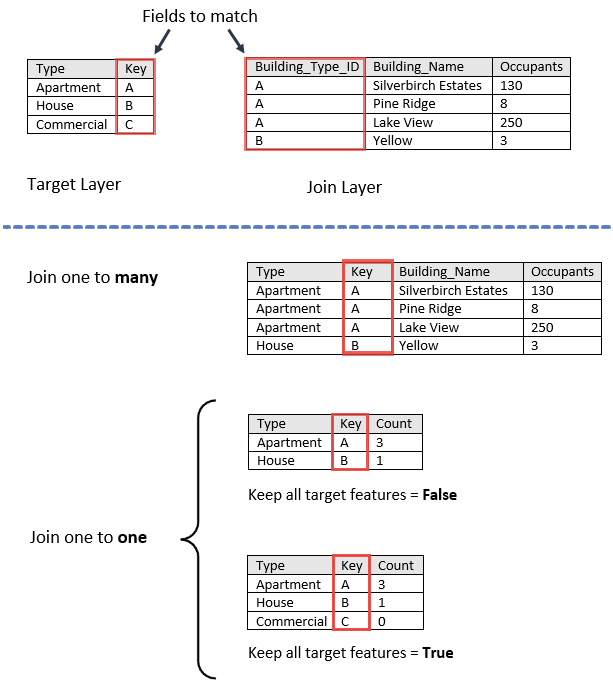
Si lo desea, puede crear una expresión por la que unir entidades. Si especifica una expresión, solo se van a utilizar las entidades que cumplan esta condición. Por ejemplo, podría unir solo entidades objetivo del campo Magnitude si son mayores que la entidad de unión con un nombre de campo Explosion, utilizando la siguiente expresión $target["Magnitude"] > $join["Explosion"]. Más información sobre expresiones de Arcade con Unir entidades.
Si se ha activado la opción Usar extensión de mapa actual, solo se analizarán las entidades que estén visibles en la extensión de mapa actual. Si no se ha activado, se analizarán todas las entidades de la capa de destino y de la capa de unión, aunque estén fuera de la extensión de mapa actual.
Limitaciones
Las estadísticas de resumen solo se calcularán si se especifica una operación de Unión de uno a uno.
Cómo funciona Unir entidades
Cálculos
Las estadísticas se calculan solo para aquellas entidades que cumplen la relación espacial, temporal o de atributos utilizada en la operación de Unión de uno a uno. Puede calcular estadísticas numéricas y de cadena de caracteres. De forma predeterminada, se calculan todas las estadísticas. Utilizando la imagen de arriba, se calcularon estadísticas numéricas sobre el campo Occupants y estadísticas de cadena de caracteres sobre el campo Building_Name para los valores de Apartamentos del campo Type, tal y como se muestra en las tablas siguientes:
| Estadísticas numéricas | Resultados de ocupantes del tipo Apartamento |
|---|---|
Recuento | Recuento de: |
Suma | |
Mínimo | Mínimo de: |
Máximo | Máximo de: |
Media | |
Varianza | |
Desviación estándar | |
| Estadísticas de cadena de caracteres | Resultados de ocupantes del tipo Apartamento |
|---|---|
Recuento | ["Silverbirch Estates", "Pine Ridge", "Lake View"] = 3 |
Cualquiera de | = "Pine Ridge" |
Nota:
La estadística de recuento (para campos de cadena de caracteres y numéricos) cuenta el número de valores no nulos. El recuento de [0, 1, 10, 5, null, 6] = 5. El recuento de [Primary, Primary, Secondary, null] = 3.
Ejemplo de ArcGIS API for Python
La herramienta Unir entidades está disponible a través de ArcGIS API for Python.
En este ejemplo se buscan los cortes de electricidad de su estado que hayan podido estar causadas por rayos. La herramienta devolverá todos los cortes de electricidad que se produzcan durante los 30 minutos posteriores a un impacto de rayo en 20 millas a la redonda.# Import the required ArcGIS API for Python modules
import arcgis
from arcgis.gis import GIS
from arcgis.geoanalytics import summarize_data
# Connect to your ArcGIS Enterprise portal and confirm that GeoAnalytics is supported
portal = GIS("https://myportal.domain.com/portal", "gis_publisher", "my_password", verify_cert=False)
if not portal.geoanalytics.is_supported():
print("Quitting, GeoAnalytics is not supported")
exit(1)
# Find the big data file share dataset you'll use for analysis
search_result = portal.content.search("", "Big Data File Share")
# Look through the search results for a big data file share with the matching name
bd_file = next(x for x in search_result if x.title == "bigDataFileShares_NaturalDisaters")
# Look through the big data file share for lightning
lightning = next(x for x in bd_file.layers if x.properties.name == "Lightning")
# Find a feature layer named "PowerOutages" in your ArcGIS Enterprise portal
outages = portal.content.search("PowerOutages", "Feature Layer")
outages_layer = layer_result[0].layers[0]
# Set the tool environment settings
arcgis.env.verbose = True
arcgis.env.defaultAggregations = True
# Run the Join Features tool
output = summarize_data.join_features(target_layer = outages_layer,
join_layer = lightning,
join_operation = "JoinOneToMany",
spatial_relationship = "Near",
spatial_near_distance = 20,
spatial_near_distance_unit = "Miles",
temporal_relationship = "NearAfter",
temporal_near_distance = 30,
temporal_near_distance_unit = "Minutes",
output_name = "LightningOutages")
# Visualize the tool results if you are running Python in a Jupyter Notebook
processed_map = portal.map('yourState', 10)
processed_map.add_layer(output)
processed_map
Herramientas similares
Use la herramienta Unir entidades para transferir atributos de una capa o tabla a otra basándose en las relaciones espaciales o de atributos.
Herramientas de análisis del Map Viewer
Utilice la herramienta Consolidar puntos para agregar puntos a áreas.
Herramientas de análisis de ArcGIS Desktop
La herramienta Unir entidades realiza las funciones de las herramientas Unión espacial, Agregar unión y Resumen de estadísticas.
Puede ejecutar la GeoAnalytics Tools Unir entidades en ArcGIS Pro.


